Cómo quitar la canasta del escritorio
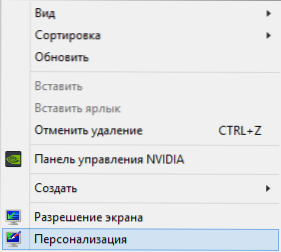
- 4199
- 1274
- Cristian Collazo
Si desea apagar la canasta en Windows 7 u 8 (creo que lo mismo será en Windows 10), y al mismo tiempo eliminar el acceso directo del escritorio, esta instrucción lo ayudará. Todas las acciones necesarias tomarán un par de minutos.
A pesar del hecho de que las personas están interesadas en cómo no se muestran la canasta, y los archivos no se eliminan en ella, personalmente no creo que esto sea necesario: en cuyo caso puede eliminar archivos sin colocar en la canasta usando la columna Combinación de Shift+ Eliminar. Y si siempre eliminan de esta manera, entonces un día puedes arrepentirte (personalmente había venido más de una vez).
Quitamos la canasta en Windows 7 y Windows (8.1)
Las acciones necesarias para eliminar el icono de la canasta del escritorio en las últimas versiones de Windows no difieren, excepto que una interfaz ligeramente diferente, pero la esencia sigue siendo la misma:
- Haga clic en el botón derecho del mouse al lugar vacío del escritorio y seleccione "Personalización". Si no hay tal punto, el artículo describe qué hacer.
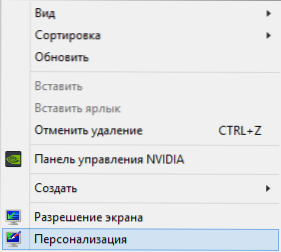
- En la gestión de la personalización de Windows a la izquierda, seleccione "Cambio de iconos de escritorio".
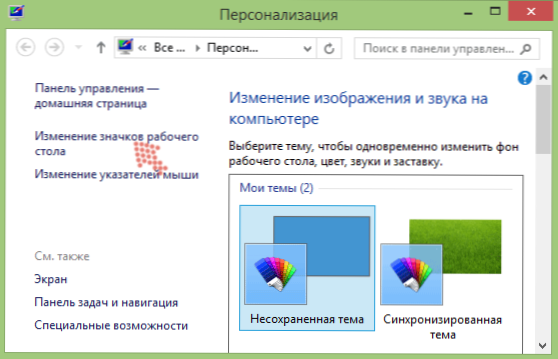
- Retire la marca de la canasta.
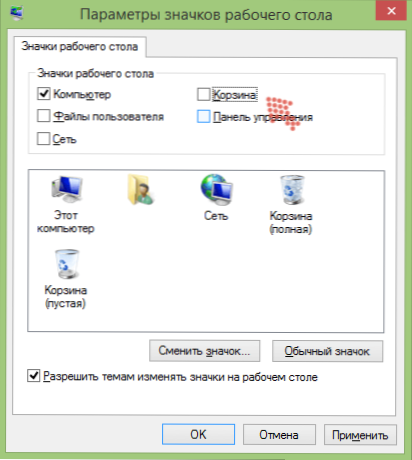
Después de presionar el "OK", la canasta desaparece (al mismo tiempo, si no ha desconectado los archivos de eliminación, sobre los que escribiré a continuación, aún se eliminarán en la canasta, aunque no se muestra).
En algunas versiones de Windows (por ejemplo, los editores de la base inicial o de operación), no hay un elemento de "personalización" en el menú contextual del escritorio. Sin embargo, esto no significa que no pueda eliminar la canasta. Para hacer esto, en Windows 7 en el campo de búsqueda del menú "Inicio", comience a ingresar la palabra "iconos", y verá la "pantalla o oculta de los iconos ordinarios en el escritorio".
![]()
En Windows 8 y Windows 8.1 Use la búsqueda en la pantalla inicial para la misma: vaya a la pantalla de inicio y, sin elegir nada, simplemente comience a escribir el texto de los "iconos" en el teclado, y verá el punto deseado en los resultados de búsqueda, donde La etiqueta de la canasta está apagada.
Bonablaje de la canasta (de modo que los archivos se eliminen por completo)
Si lo necesita para que la canasta no solo no se muestre en el escritorio, sino que también los archivos no se colocan en ella al eliminarlo, puede hacerlo de la siguiente manera.
- Haga clic en el icono de la canasta con el botón derecho, haga clic en "Propiedades".
- Marque el elemento "Destruya los archivos inmediatamente después de eliminar, sin colocarlos en la canasta".
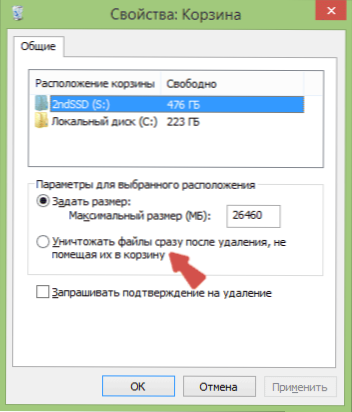
Eso es todo, ahora los archivos eliminados no se pueden encontrar en la canasta. Pero, como ya escribí anteriormente, debe tener cuidado con este punto: existe la posibilidad de que elimine los datos necesarios (o tal vez no usted), y no funcionará para restaurarlo, incluso con la ayuda de especial. Programas de restauración de datos (especialmente, si tiene un disco SSD).
- « Creación de una sección de recuperación en Aomei OneKey Recovery
- Cómo reducir los iconos en el escritorio (o aumentarlos) »

